フォルダ内でのサーチ
多くのサーチは、目的のデータが 1 つの Windchill コンテキストまたはフォルダ内に格納されているということを前提としています。Windchill ページの最上位から実行されるグローバルサーチでは、すべてのコンテキストがサーチされます。検索するデータが単一のコンテキスト、またはコンテキスト内の単一のフォルダにあることをユーザーが知っている場合、そのコンテキストからキーワードサーチを実行するのが最適です。サーチコンテキストをより詳細に指定すると、より小さい結果セットがより短時間で返されます。
1. 「ナビゲータ」を開いて、「ブラウズ」タブを選択します。
2. コンテキストを展開して、ページのオプションを表示します。
3. 選択したコンテキストの下の「フォルダ」リンクをクリックします。
4. 「選択したフォルダ内をサーチ」フィールドから、キーワード文字列を入力します。
サーチは、最上位フォルダからでも、サブフォルダ内でも可能です。結果には、選択されたフォルダのサブフォルダ内にあるオブジェクトが含まれます。
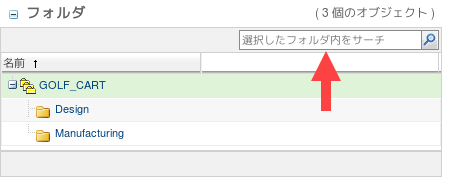
キーワード入力の詳細については、キーワードサーチの規則およびワイルドカードのサーチを参照してください。
フォルダサーチを実行する場合、そのフォルダは、「アドバンスサーチ」ページの「My お気に入りコンテキスト」のリストに自動的に追加されます。ただし、一度にサーチできるフォルダは 1 つだけです。また、コンテキストおよび個別のフォルダの組み合わせは選択できません。 お気に入りからフォルダを除去するには、フォルダ名の上にカーソルを合わせて、「除去」アイコン  をクリックします。 をクリックします。 |
5. サーチアイコン  をクリックするか、Enter キーを押して、サーチを開始します。
をクリックするか、Enter キーを押して、サーチを開始します。
「ナビゲータ」の「サーチ」タブにある「サーチ結果」テーブルにサーチ結果が表示されます。サーチ結果は、選択したコンテキスト内のすべてのフォルダから取得されます。詳細については、サーチ結果を参照してください。
サーチパラメータの微調整
1 つのコンテキストおよびフォルダを指定したサーチを実行しても、非常に多くの結果リストが返されることがあります。コンテキスト固有のサーチをさらに微調整するには、次の手順に従います。
1. 最初のサーチの後、サーチに使用された基準を見るために「サーチ結果」テーブルの上の「サーチ基準を編集」をクリックします。
2. 前回のサーチでのキーワードおよびフォルダ選択が、「アドバンスサーチ」ページに維持されています。サーチ基準を変更して、特定のオブジェクトタイプおよび属性基準を選択できます。また、コンテキストとフォルダも変更できます。
サーチを微調整するときは、複数のコンテキストを選択できます。ただし、複数のフォルダを選択したり、フォルダとコンテキストを組み合わせて選択することはできません。 |
3. 「サーチ」をクリックして、更新されたサーチ結果を表示します。
アドバンスサーチ基準の使用の詳細については、アドバンスサーチを参照してください。
コンテキストおよびフォルダに固有のサーチは、保存して再使用できます。コンテキストおよびフォルダの選択内容は、アドバンスサーチ基準とともに保存されます。詳細については、サーチの保存を参照してください。